IPv6 是为了解决 IPv4 地址耗尽问题而推出的新型网络地址协议。在本教程中,我们将向您展示如何在 Ubuntu 22.04 系统上启用 IPv6。
一、前提条件
- 一台安装了 Ubuntu 22.04 的计算机
- 具有
sudo权限的用户账户 - 已连接到支持 IPv6 的网络
二、检查系统是否支持 IPv6
在启用 IPv6 之前,首先要确保您的系统支持 IPv6。要检查内核是否启用了 IPv6,可以运行以下命令:
cat /proc/sys/net/ipv6/conf/all/disable_ipv6如果返回的结果为 0,则说明您的系统支持 IPv6。如果结果为 1,您需要启用 IPv6,然后重新检查。
三、配置 IPv6
根据您的网络环境和需求,您可能需要配置静态 IPv6 地址或使用 DHCPv6。以下是两种配置方法。
1. 使用 DHCPv6 配置 IPv6
要使用 DHCPv6 为网络接口自动分配 IPv6 地址,请在 /etc/netplan 目录下找到 YAML 配置文件(如 01-netcfg.yaml),并将文件内容修改为如下所示(请根据实际情况替换 eth0):
network:
version: 2
ethernets:
eth0:
dhcp4: true
dhcp6: true2. 配置静态 IPv6 地址
要配置静态 IPv6 地址,请在 /etc/netplan 目录下找到 YAML 配置文件(如 01-netcfg.yaml),并将文件内容修改为如下所示(请根据实际情况替换 eth0、<your-ipv6-address> 和 <your-gateway-ipv6-address>):
network:
version: 2
ethernets:
eth0:
dhcp4: true
addresses:
- <your-ipv6-address>/64
routes:
- to: ::/0
via: <your-gateway-ipv6-address>四、应用网络配置
保存对 YAML 文件的更改后,运行以下命令以应用新的网络配置:
sudo netplan apply五、验证 IPv6 配置
要检查 IPv6 地址是否已成功配置,运行以下命令:
ip -6 addr show如果一切正常,您应该能看到为网络接口分配的 IPv6 地址。
要测试 IPv6 连接,请尝试使用 ping6 命令 ping 一个 IPv6 地址,例如:
ping6 ipv6.google.com如果您收到回复,说明您的 IPv6 连接已成功配置。
小结
在本教程中,我们介绍了如何在 Ubuntu 22.04 上启用 IPv6。现在,您已经可以使用 IPv6 地址来访问支持 IPv6 的网络资源。请注意,启用 IPv6 可能会影响到防火墙和网络安全配置,因此请务必确保您的系统安全设置已正确配置。
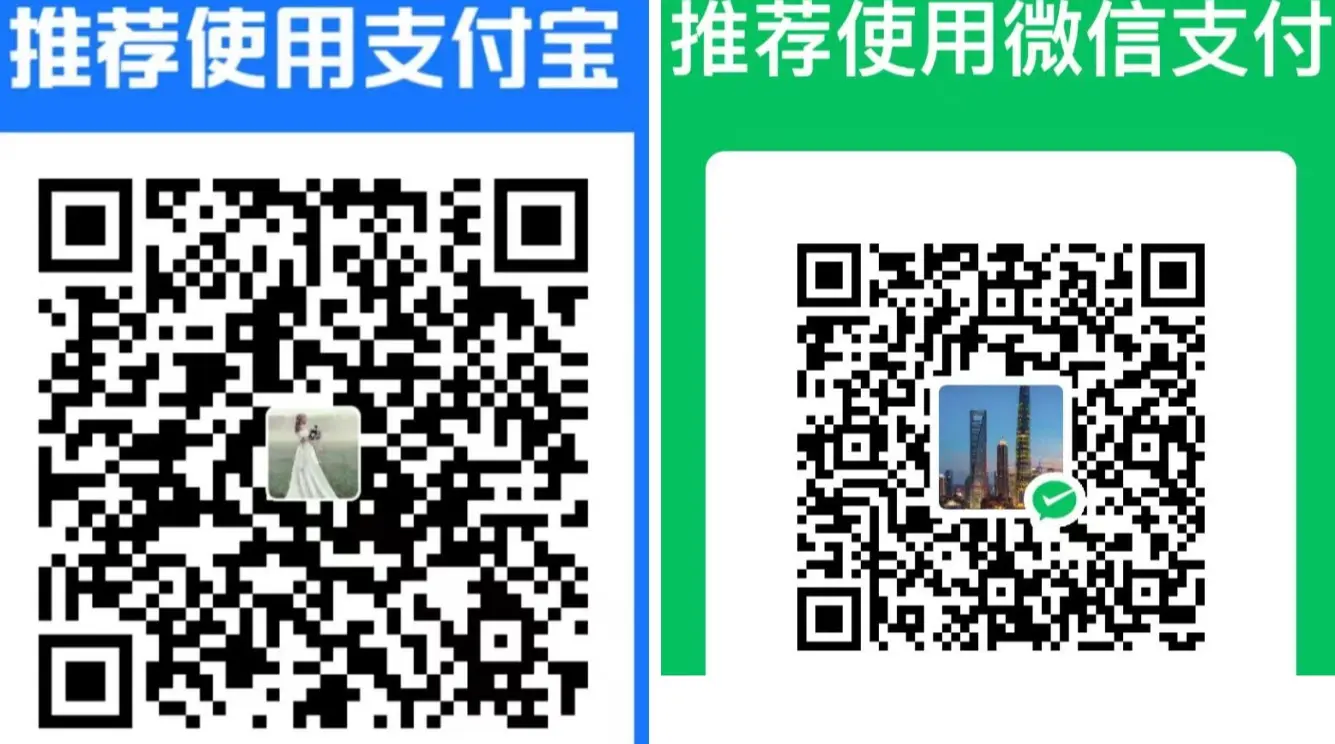
佬,能不能帮忙看下,有偿,可远程,系统是ubuntu20.04,我用ppp0拨号连的网络,只有本地链路地址,不分配ipv6,netplan里面我也配了
可以的,电子邮件私聊。[email protected]